Samsung GT-S5230: Использование
Использование: Samsung GT-S5230
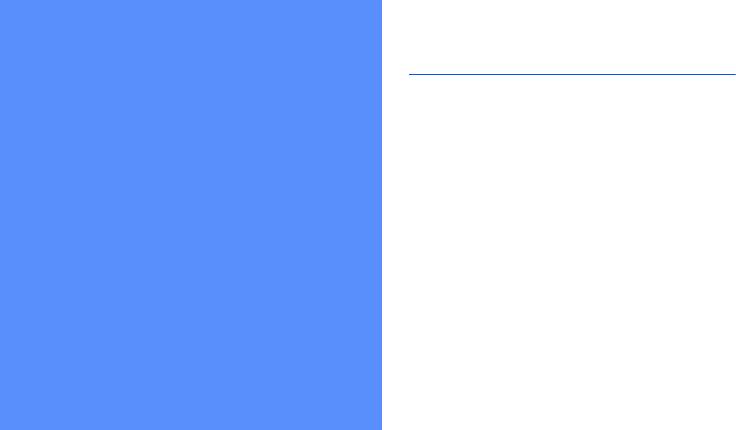
Использование беспроводной
связи Bluetooth
Использование
Телефон можно подключать к другим
беспроводным устройствам для обмена
данными и использования громкой связи.
средств
Включение беспроводной связи
Bluetooth
и приложений
1. В режиме меню выберите пункт
Приложения → Bluetooth.
В этом разделе описаны средства телефона и
дополнительные приложения.
2. Нажмите на круг в центре экрана, чтобы
включить функцию Bluetooth.
3.
Чтобы разрешить другим устройствам
обнаружить телефон, выберите пункт
Настройки →
Включено в меню
Видимость телефона → опция
видимости → Сохран.
→ Сохран.
.
Если выбран пункт Другое, укажите
интервал, в течение которого телефон
будет доступен.
54

Поиск устройств, поддерживающих
Отправка данных с помощью
Bluetooth, и соединение с ними
беспроводной связи Bluetooth
1. В режиме меню выберите пункт
1. Выберите файл или элемент из
Приложения → Bluetooth → Поиск.
приложения телефона, который
необходимо отправить.
2. Выберите значок устройства и перетащите
его в центр.
2. Выберите пункт Отправить по или
Использование средств иприложений
Отправить URL → Bluetooth.
3. Введите PIN-код телефона или другого
устройства Bluetooth (при его наличии),
Прием данных с помощью
азатем — пункт Готово.
беспроводной связи Bluetooth
Когда владелец другого устройства введет
тот же код или согласится установить
1. Введите PIN-код беспроводного
соединение, соединение будет установлено.
устройства Bluetooth и выберите пункт OK
Необходимость ввода PIN-кода зависит
(при необходимости).
от заданных параметров устройства.
2. При необходимости выберите пункт Да,
чтобы разрешить прием данных с
устройства.
55
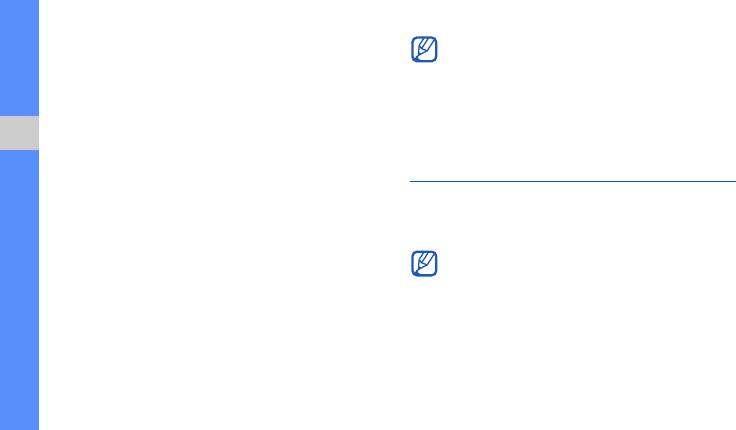
Необходимо разрешить использование
Режим удаленного доступа к SIM-карте
этого устройства. Чтобы разрешить
В режиме удаленной SIM-карты можно
использование этого устройства,
выполнять вызовы и отвечать на них только с
выберите его и выберите пункт
помощью подключенного Bluetooth-устройства
Авторизовать устройство
.
громкой связи с использованием SIM-карты в
телефоне.
Активация и отправка экстренного
Использование средств иприложений
Чтобы включить режим удаленного доступа
сообщения
к SIM-карте, выполните следующие действия.
При возникновении чрезвычайной ситуации
1. В режиме меню выберите пункт
можно отправить экстренное сообщение
Приложения → Bluetooth → Настройки.
спросьбой о помощи.
2. Установите значение Включено в пункте
Эта функция может быть недоступна
Удаленный доступ к SIM.
в зависимости от региона или оператора
3. Выберите пункт Сохран..
мобильной связи.
Чтобы использовать режим удаленной
SIM-карты, необходимо установить
1. В режиме меню выберите пункт
подключение Bluetooth с Bluetooth-устройства
Сообщения → Экстренные сообщения →
громкой связи.
Параметры отправки.
56
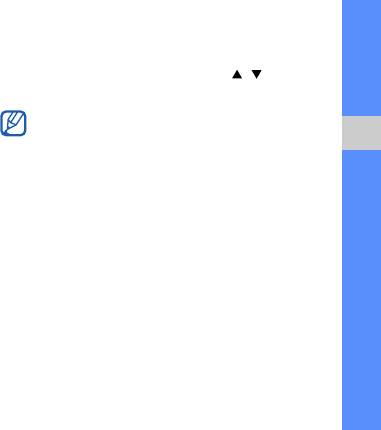
2. Выберите пункт Включено, чтобы
Для отправки экстренного сообщения
включить функцию отправки экстренного
необходимо заблокировать сенсорный экран
сообщения.
иклавиатуру. Нажмите клавишу [/] четыре
раза.
3. Выберите поле получателей, чтобы
открыть список получателей.
После отправки экстренного сообщения
все функции телефона будут отключены
4. Выберите пункт Контакты, чтобы открыть
до нажатия клавиши удержания.
список контактов.
Использование средств иприложений
5. Для выбора нужного контакта выберите
пункт Добав..
6. Выберите номер (при необходимости).
7. Выберите пункт ОК, чтобы сохранить
получателей.
8. Выберите пункт Один раз из
раскрывающегося меню и задайте
количество повторов отправки экстренного
сообщения.
9. Выберите пункт Сохран. → Да.
57
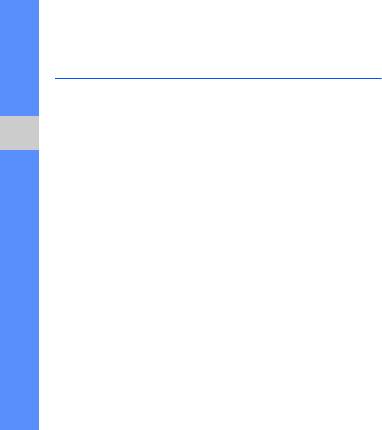
4. Выберите поле получателей, чтобы
Включение оповещения о смене
открыть список получателей.
SIM-карты
5. Выберите поле ввода получателей.
При обнаружении телефоном новой
6. Введите номер получателя и выберите
SIM-карты функция оповещения о смене
пункт Готово.
SIM-карты автоматически отправляет
7. Выберите пункт ОК, чтобы сохранить
контактный номер двум заданным
Использование средств иприложений
получателей.
получателям, чтобы можно было найти
ивернуть телефон. Включение оповещения
8. Выберите поле ввода отправителя.
осмене SIM-карты:
9. Введите имя отправителя и выберите
1. В режиме меню выберите пункт
пункт Готово.
Настройки → Безопасность →
10.Выберите пункт Сохран. → Принять.
Оповещение о смене SIM.
2. Введите пароль сообщения и выберите
пункт Да.
3. Выберите пункт Включено, чтобы
активировать функцию оповещения
осмене SIM-карты.
58
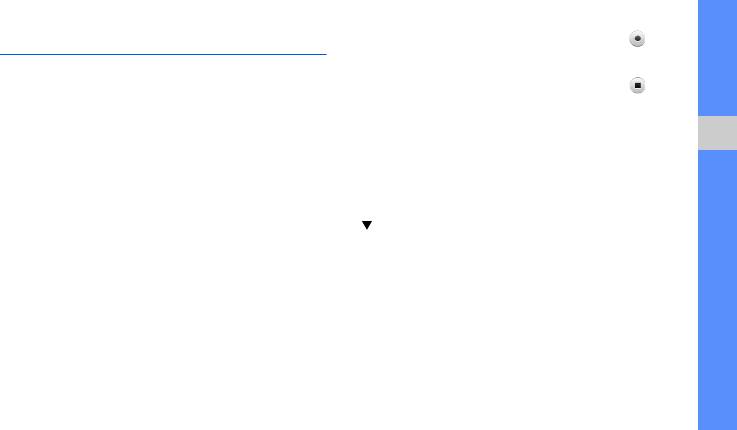
4. Для начала записи нажмите значок .
Выполнение ложных вызовов
5. Говорите в микрофон телефона.
Избежать нежелательной встречи или
разговора можно под благовидным предлогом,
6. После завершения нажмите значок .
сымитировав ложный входящий звонок.
7. Нажмите клавишу «Назад».
Можно также создать видимость разговора по
8. Выберите пункт Сохран..
телефону с помощью воспроизведения
записанного голоса.
Использование средств иприложений
Выполнение ложного вызова
Запись голоса
Чтобы выполнить ложный вызов, в режиме
ожидания нажмите и удерживайте клавишу
1. В режиме меню выберите пункт
[].
Настройки → Приложения → Вызовы →
Ложный вызов → Эмуляция голоса.
Чтобы установить интервал между ложными
вызовами, выберите пункт Настройки →
2. Установите значение Включено в пункте
Приложения → Вызовы → Ложный вызов →
Эмуляция голоса.
Таймер ложного вызова → опцию →
3. Выберите пункт Запись голоса.
Сохран..
59
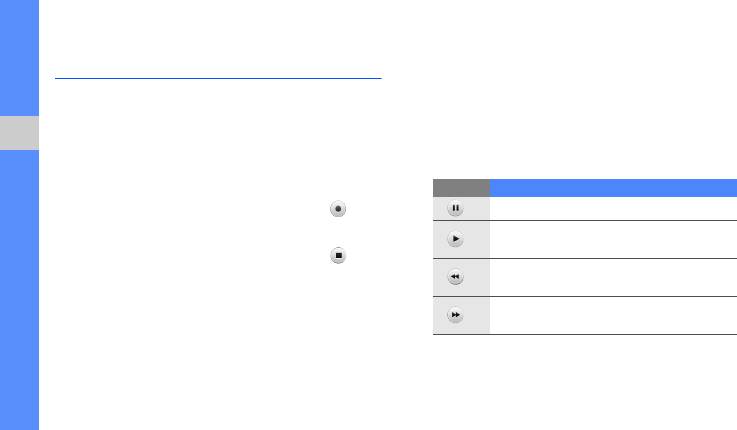
Запись и воспроизведение
Воспроизведение голосового
напоминания
голосовых напоминаний
1. В режиме меню выберите пункт Мои
В этом разделе описывается принцип работы
файлы → Звуки → Голосовые записи.
с диктофоном телефона.
2. Выберите файл.
Запись голосового напоминания
3. Для управления воспроизведением
Использование средств иприложений
используются следующие значки.
1. В режиме меню выберите пункт
Приложения → Диктофон.
Значок Назначение
2. Для начала записи нажмите значок .
Пауза при воспроизведении
3. Произнесите напоминание в микрофон.
Пауза или возобновление
воспроизведения
4. После завершения нажмите значок .
Продвижение по файлу назад
Напоминание будет сохранено
(нажать и удерживать)
автоматически.
Продвижение по файлу вперед
(нажать и удерживать)
60
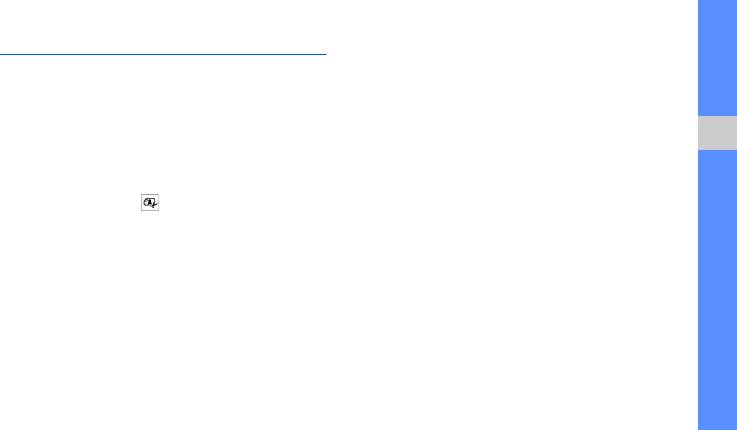
5. После применения всех необходимых
Редактирование изображений
эффектов выберите пункт Файлы →
В этом разделе описано, как редактировать
Сохранить как.
изображения и применять к ним эффекты.
6. При необходимости выберите тип памяти.
7. Введите новое имя файла для
Применение эффектов к изображениям
изображения и выберите пункт Готово.
1. В режиме меню выберите пункт Мои
Использование средств иприложений
файлы → Картинки → Мои фотографии →
Настройка изображения
файл фотографии.
1. Откройте изображение, которое требуется
2. Нажмите значок .
отредактировать. Перейдите к шагам 1–2
3. Выберите пункт Изменить → Эффекты →
раздела «Применение эффектов
нужный эффект (фильтр, стиль,
кизображениям».
деформация или частичное размытие).
2. Выберите пункт Изменить → Настроить →
4. Выберите вариант эффекта, который следует
параметр настройки (яркость, контраст
применить, и выберите пункт Готово.
или цвет).
Чтобы применить эффект размытия к
Для автоматической настройки
определенному фрагменту изображения,
изображения выберите пункт
переместите прямоугольник или измените
Автоуровень.
его размер, затем выберите пункт
Размытость → Готово.
61

3. Выполните необходимую настройку
3. Поверните или отразите изображение
изображения и выберите пункт Готово.
ивыберите пункт Готово.
Чтобы изменить размер изображения,
4. Сохраните отредактированное
выберите размер, а затем — пункт
изображение под новым именем.
Сохран. → Готово.
Перейдите к шагам 5–7 раздела
«Применение эффектов к изображениям».
4. Сохраните отредактированное
изображение под новым именем.
Использование средств иприложений
Преобразование изображения
Перейдите к шагам 5–7 раздела
«Применение эффектов кизображениям».
1. Откройте изображение, которое требуется
отредактировать. Перейдите к шагам 1–2
Обрезка изображения
раздела «Применение эффектов
к изображениям».
1. Откройте изображение, которое требуется
отредактировать. Перейдите к шагам 1–2
2. Выберите пункт Изменить →
раздела «Применение эффектов
Трансформация → Изменить размер,
кизображениям».
Повернуть или Отобразить.
2. Выберите пункт Изменить → Обрезать.
62

3. Поместите прямоугольник на фрагмент,
3. Выберите элемент оформления или
который необходимо обрезать, и выберите
введите текст, затем выберите пункт
пункт Обрезать → Готово.
Готово.
4. Сохраните отредактированное
4. Переместите или измените размер
изображение под новым именем.
элемента оформления и выберите пункт
Перейдите к шагам 5–7 раздела
Готово.
«Применение эффектов к изображениям».
5. Сохраните отредактированное
Использование средств иприложений
изображение под новым именем.
Вставка элементов оформления
Перейдите к шагам 5–7 раздела
«Применение эффектов кизображениям».
1. Откройте изображение, которое требуется
отредактировать. Перейдите к шагам 1–2
раздела «Применение эффектов
Добавление рукописного напоминания
к изображениям».
1. Откройте изображение, которое требуется
2. Выберите пункт Изменить → Вставить →
отредактировать. Перейдите к шагам 1–2
элемент оформления (рамку,
раздела «Применение эффектов
изображение, графический элемент,
кизображениям».
значок эмоции или текст).
2. Выберите пункт Изменить →
Напоминание на экране.
63
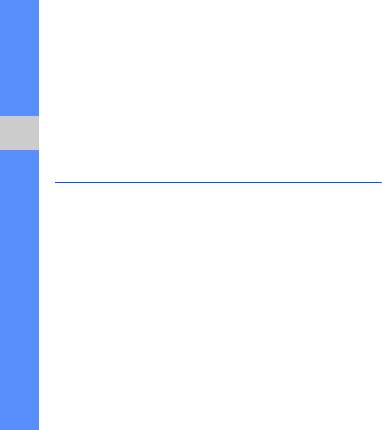
3. Выберите цвет, запишите напоминание
2. Выберите изображение.
X
c. 35
на экране, затем выберите пункт Готово.
3. Выберите пункт Опции → Печать через →
4. Сохраните отредактированное
USB.
изображение под новым именем.
4. Задайте параметры печати и распечатайте
Перейдите к шагам 5–7 раздела
изображение.
«Применение эффектов к изображениям».
Чтобы напечатать изображение через
Использование средств иприложений
Bluetooth, выполните следующие действия.
Печать изображений
1. Выберите изображение.
X
c. 35
В этом разделе объясняется, как печатать
2. Выберите пункт Опции → Печать через →
изображения с помощью подключения USB
Bluetooth.
или беспроводной связи Bluetooth.
3. Выберите принтер, поддерживающий
Чтобы напечатать изображение с помощью
Bluetooth, и установите с ним соединение.
подключения USB, выполните следующие
X
c. 55
действия.
4. Задайте параметры печати и распечатайте
1. Подключите телефон к совместимому
изображение.
принтеру через многофункциональный
разъем.
64
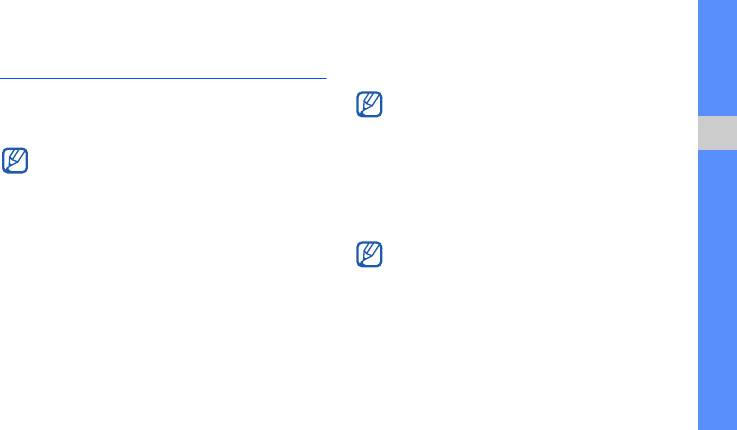
3. Выберите пункт Принять для
Загрузка фотографий и
подтверждения своего согласия с общим
видеозаписей на веб-узел
отказом от ответственности.
В этом разделе описано, как публиковать
При первом использовании функции
фотографии и видеозаписи на веб-узлах
Communities
вам будет предложено
обмена фотографиями и в блогах.
принять его условия.
Функция
Communities
может быть
4. Выберите нужных получателей и выберите
Использование средств иприложений
недоступна в зависимости от региона или
пункт Сохран..
оператора мобильной связи.
Если был выбран пункт Обновить списки,
новые веб-сайты будут автоматически
Создание списка избранных
добавлены в список.
получателей
Чтобы отредактировать или обновить
список избранных получателей, на
1. В режиме меню выберите пункт
экране
Communities
выберите пункт
Communities.
Настройки
→
Предпочитаемые списки
→
2. Выберите пункт Да, чтобы создать список
Изменить
.
избранных получателей (при
необходимости).
65
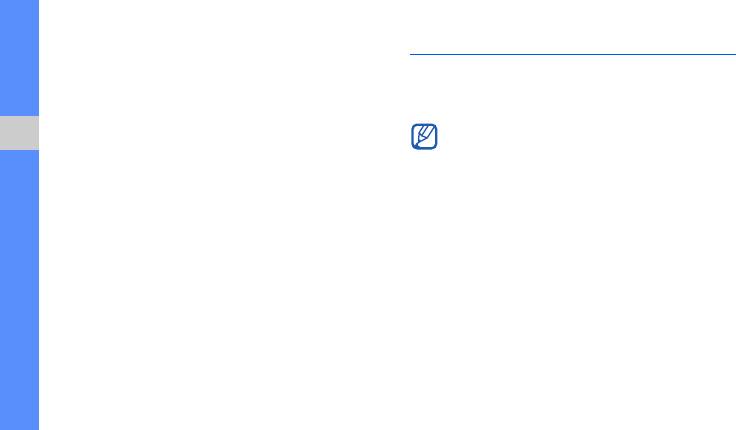
Загрузка файла
Java-игры и приложения
Чтобы публиковать фотографии и видеоклипы
В данном разделе описано, как использовать
на веб-узлах обмена фотографиями и в
игры и приложения на основе технологии
блогах, вам необходимо иметь учетную
Java.
запись.
Возможность загрузки Java-файлов
1. В режиме меню выберите пункт
зависит от установленного программного
Использование средств иприложений
Communities.
обеспечения и от оператора мобильной
сети.
2. Выберите веб-узел, на котором нужно
опубликовать данные.
3. Введите идентификатор пользователя
ипароль.
4. Выберите пункт Коснитесь для
добавления, а затем — мультимедийный
файл.
5. Введите сведения о публикации и
выберите пункт Загрузка.
66
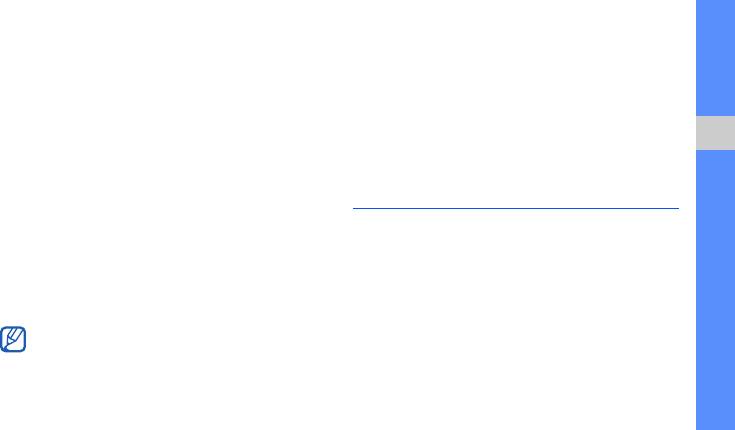
Загрузка игр и приложений
Запуск приложений
1. В режиме меню выберите пункт
1. В режиме меню выберите пункт
Приложения → Игры и приложения →
Приложения → Игры и приложения →
Загрузить игры.
приложение.
Телефон установит связь с веб-узлом,
2. Выберите пункт Опции, чтобы получить
который определен оператором
доступ к списку опций и настроек
мобильной связи.
Использование средств иприложений
приложения.
2. Найдите игру или приложение и загрузите
их на телефон.
Синхронизация данных
В данном разделе описывается
Игры
синхронизация контактов, событий календаря,
1. В режиме меню выберите пункт
задач и напоминаний с указанным вами
Приложения → Игры и приложения.
веб-сервером.
2. Выберите игру в списке и следуйте
указаниям на экране.
Доступные игры зависят от оператора
мобильной связи и региона. Кроме того,
могут различаться управление играми и
их параметры.
67
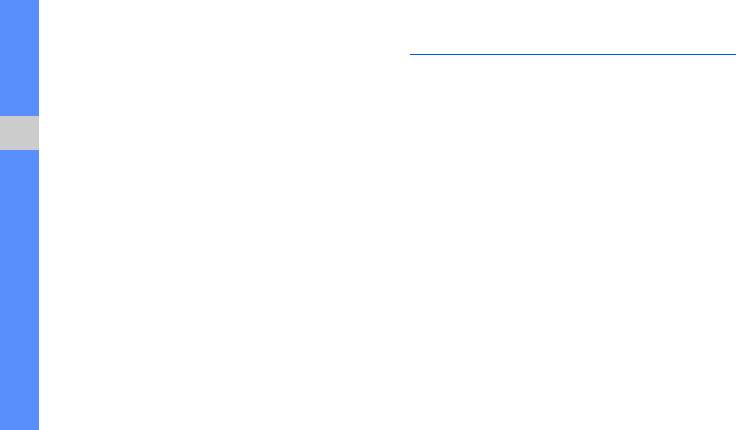
Создание профиля синхронизации
Чтение RSS-новостей
1. В режиме меню выберите пункт
В разделе описано, как получать последние
Приложения → Синхронизация.
новости и информацию с избранных
2. Выберите пункт Добавить и укажите
веб-сайтов с помощью средств RSS.
параметры профиля.
Введите адрес RSS-канала
3. После завершения выберите пункт
Использование средств иприложений
Сохран..
1. В режиме меню выберите пункт
Приложения → RSS-новости.
Запуск синхронизации
2. Выберите пункт Добавить.
1. В режиме меню выберите пункт
3. Выберите поле ввода URL-адреса.
Приложения → Синхронизация.
4. Введите адрес RSS-канала и выберите
2. Выберите профиль синхронизации.
пункт ОК.
3. Выберите пункт Продолжить для начала
синхронизации с указанным веб-сервером.
68
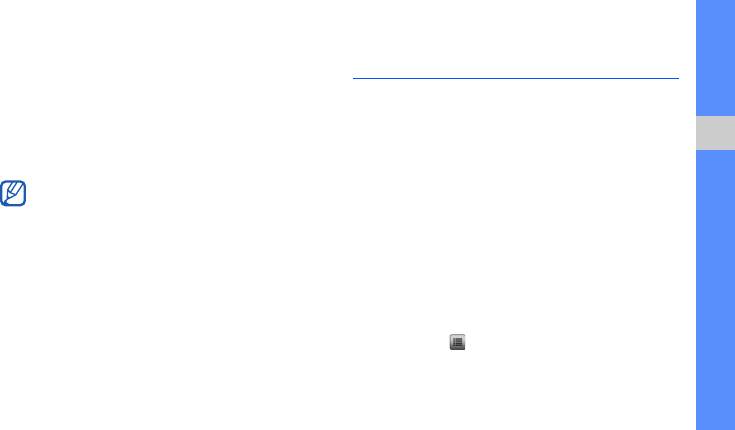
Чтение RSS-новостей
Создание и просмотр мирового
1. В режиме меню выберите пункт
времени
Приложения → RSS-новости.
В данном разделе описано, как просматривать
2. Для получения последних новостей
время в других городах, а также настраивать
выберите пункт Обновить.
отображение мирового времени на дисплее.
3. Выберите категорию новостей →
Использование средств иприложений
обновленный канал.
Создание мирового времени
Функция автоматического обновления
1. В режиме меню выберите пункт
позволяет телефону обновлять RSS-
Органайзер → Мировое время.
каналы через заданные интервалы
2. Прокрутите карту мира и выберите нужный
времени. Включить функцию
часовой пояс.
автоматического обновления можно,
выбрав пункт
RSS-новости
→ Опции →
Создание мирового времени
Настройки → Параметры
.
1. В режиме меню выберите пункт
Органайзер → Мировое время.
2. Выберите → Добавить.
3. Выберите часовой пояс.
69
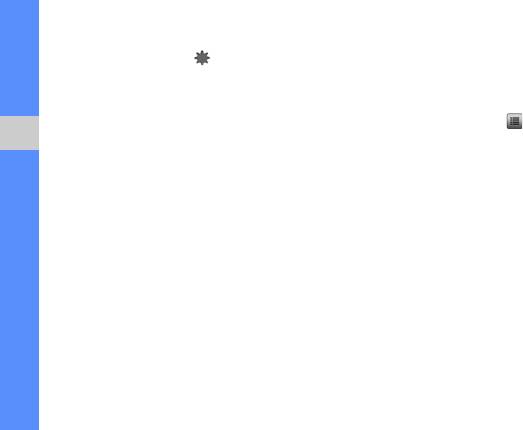
4. Чтобы настроить переход на летнее время,
После создания мирового времени выполните
нажмите значок .
следующие действия.
5. Выберите пункт ОК, чтобы создать
1. В режиме меню выберите пункт
мировое время.
Органайзер → Мировое время.
Мировое время будет отображаться в виде
2. Выберите → Установить как вторые
вторых часов.
часы.
Использование средств иприложений
6. Для создания других мировых часов
3. Выберите нужные мировые часы для
выберите пункт Добавить (шаг 3).
добавления.
4. Выберите пункт Установить.
Добавление мирового времени
на дисплей
С помощью виджета отображения двойных
часов можно просматривать время в двух
различных часовых поясах.
70
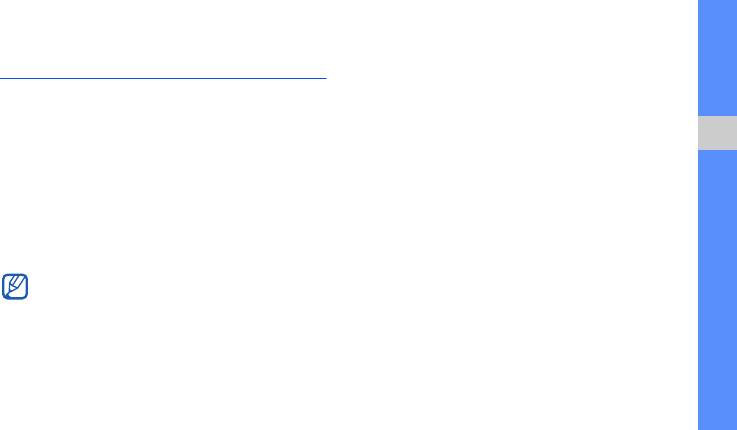
Настройка и использование
Выключение будильника
будильника
Во время сигнала будильника выполните
следующие действия.
В данном разделе описано, как настроить
• Перетащите ползунок на пункт Стоп для
будильник и управлять им.
отключения сигнала, если для него не
установлен повтор.
Установка нового будильника
Использование средств иприложений
• Если для сигнала задан повтор, перетащите
1. В режиме меню выберите пункт
ползунок на пункт Стоп, чтобы отключить
Будильник.
его полностью, либо перетащите ползунок
2. Выберите пункт Добавить.
на пункт Повторять через, чтобы отключить
сигнал на интервал между повторами.
3. Задайте свойства будильника.
4. Выберите пункт Сохран..
Отключение будильника
Функция автоматического включения
1. В режиме меню выберите пункт
позволяет автоматически включать
Будильник.
будильник в указанное время, даже если
телефон выключен.
2. Выберите пункт Вык... рядом
с будильником, который необходимо
отключить.
71
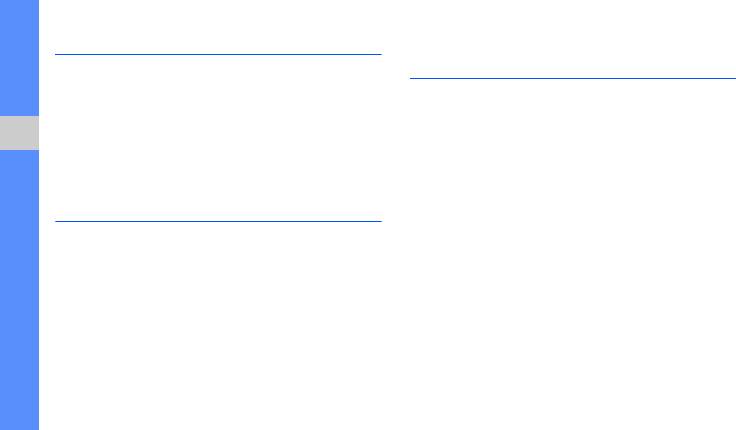
Использование калькулятора
Установка таймера обратного
отсчета времени
1. В режиме меню выберите пункт
Органайзер → Калькулятор.
1. В режиме меню выберите пункт
2. С помощью соответствующих клавиш на
Приложения → Таймер.
дисплее калькулятора можно выполнять
2. Введите часы или минуты, чтобы начать
основные математические операции.
Использование средств иприложений
обратный отсчет.
3. Чтобы начать обратный отсчет, выберите
Конвертирование валют и единиц
пункт Запуск.
измерений
4. По истечении времени перетащите
ползунок на пункт Стоп, чтобы отключить
1. В режиме меню выберите пункт
сигнал.
Органайзер → Конвертер →
тип преобразования.
2. Введите валюту или единицы измерения
всоответствующие поля.
72
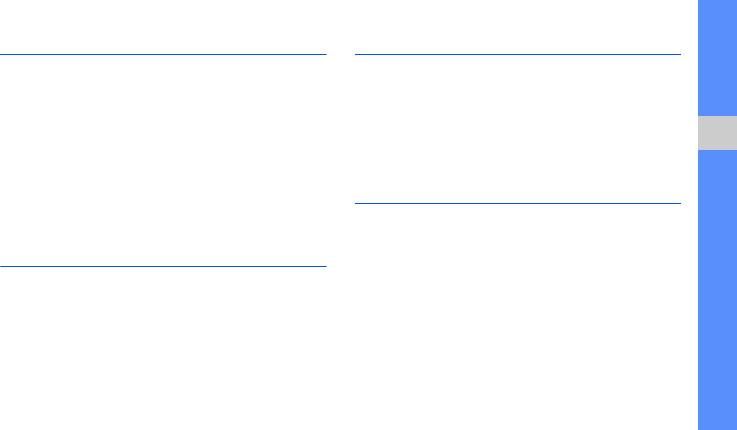
Использование секундомера
Создание текстового напоминания
1. В режиме меню выберите пункт
1. В режиме Меню выберите пункт
Приложения → Секундомер.
Органайзер → Заметки.
2. Чтобы начать отсчет, выберите пункт Запуск.
2. Выберите пункт Создать заметку.
3. Чтобы начать отсчет времени, выберите
3. Введите текст напоминания и выберите
пункт Круг.
пункт Готово.
Использование средств иприложений
4. После завершения выберите пункт Стоп.
Использование календаря
5. Чтобы сбросить время, выберите пункт
Сброс.
В данном разделе описано, как изменять вид
календаря и создавать события.
Создание задачи
Изменение вида календаря
1. В режиме меню выберите пункт
1. В режиме меню выберите пункт
Органайзер → Задачи.
Органайзер → Календарь.
2. Выберите пункт Создать задачу.
2. Выберите пункт Опции → День
3. Введите сведения о задаче и нажмите
или Неделя.
Сохран..
73

3. Выберите событие, чтобы просмотреть
Создание события
сведения о нем.
1. В режиме меню выберите пункт
Для просмотра события по типу выполните
Органайзер → Календарь.
следующие действия.
2. Выберите пункт Создать расписание.
1. В режиме меню выберите пункт
3. Укажите необходимые сведения
Органайзер → Календарь.
особытии.
Использование средств иприложений
2. Выберите пункт Список расписаний.
4. Выберите пункт Сохран..
3. Выберите событие, чтобы просмотреть
сведения о нем.
Просмотр событий
Для просмотра событий, назначенных на
определенную дату, выполните следующие
действия.
1. В режиме меню выберите пункт
Органайзер → Календарь.
2. Выберите дату в календаре.
74
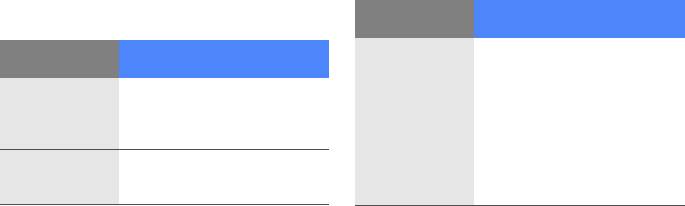
Устранение неполадок
В случае неполадок с устройством перед обращением в сервисную службу попробуйте выполнить
указанные ниже действия.
При использовании телефона на дисплее
Возможное решение
Сообщение
могут появляться следующие сообщения.
проблемы
Возможное решение
При первом использовании
Сообщение
устройства или при
проблемы
включенной функции
Вставьте SIM-
проверки PIN-кода
карту для
Убедитесь в правильности
необходимо ввести PIN-код,
доступа к
установки SIM-карты.
PIN
который предоставляется
услугам сети
вместе с SIM-картой.
Если включена блокировка
Отключить данную функцию
Блокировка
телефона, необходимо
можно с помощью меню
телефона
ввести пароль.
Проверка PIN
.
a
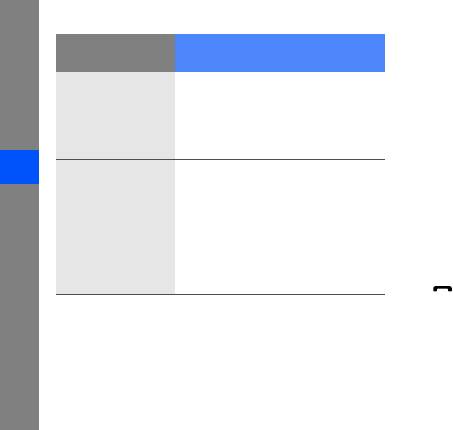
На экране телефона отображается
Возможное решение
Сообщение
сообщение «Услуга недоступна» или
проблемы
«Ошибка сети».
При доступе к меню,
требующему PIN2-код,
• При нахождении в зонах со слабым
PIN2
необходимо ввести PIN2-код,
сигналом прием сигнала может
который предоставляется
прекратиться. Перейдите в другое место
вместе с SIM-картой.
и попробуйте выполнить вызов еще раз.
Как правило, SIM-карта
• Для доступа к некоторым услугам требуется
Устранение неполадок
блокируется после
подписка. Дополнительную информацию
нескольких неверных
можно получить у оператора мобильной
попыток ввода PIN-кода.
связи.
PUK-код
Введите PUK-код,
Введенный номер не набирается.
предоставленный
оператором мобильной
• Убедитесь, что нажата клавиша вызова:
связи.
[].
• Убедитесь, что телефон имеет доступ к
нужной сети.
• Проверьте, не активирована ли функция
запрета вызова для данного номера
телефона.
b

До вас не могут дозвониться.
Низкое качество звука при разговоре.
• Убедитесь, что телефон включен.
• Убедитесь, что доступ к внутренней
антенне устройства не перекрыт.
• Убедитесь, что телефон имеет доступ к
нужной сети.
• При нахождении в зонах со слабым
сигналом прием сигнала может
• Проверьте, не активирована ли функция
прекратиться. Перейдите в другое место
запрета вызова для данного номера
ипопробуйте выполнить вызов еще раз.
телефона.
Выбранный номер из списка контактов не
Собеседник вас не слышит.
Устранение неполадок
вызывается.
• Проверьте, не закрыт ли встроенный
• Убедитесь, что в списке контактов сохранен
микрофон.
правильный номер.
• Поднесите микрофон достаточно близко ко
• При необходимости введите и сохраните
рту.
номер заново.
• При использовании гарнитуры проверьте
надежность соединения.
Телефон подает звуковые сигналы, мигает
значок аккумулятора.
Аккумулятор разряжен. Замените или зарядите
аккумулятор, чтобы продолжить использование
телефона.
c
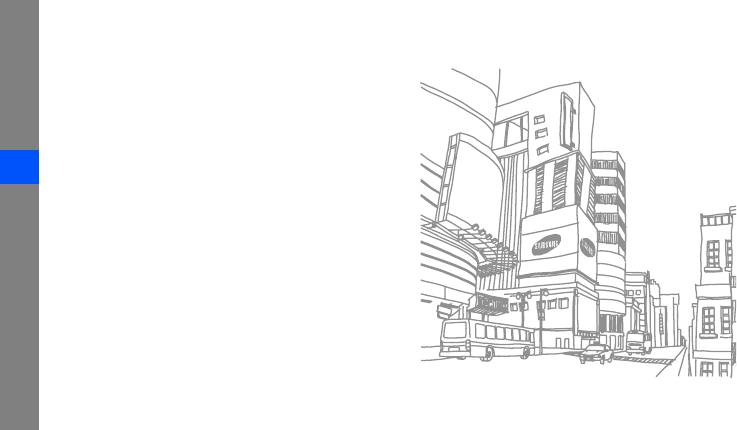
Аккумулятор не заряжается, или телефон
самопроизвольно выключается.
• Контакты аккумулятора могут быть
загрязнены. Протрите оба позолоченных
контакта чистой, мягкой тканью и
попытайтесь зарядить аккумулятор снова.
• Если аккумулятор не заряжается
полностью, утилизируйте старый
Устранение неполадок
аккумулятор в соответствии с правилами и
замените его новым.
Телефон нагревается.
При одновременном использовании
нескольких приложений телефон может
нагреваться, так как ему требуется больше
энергии.
Это нормальная ситуация, которая не влияет
на срок службы или работу устройства.
d
Алфавитный указатель
Bluetooth
загрузка, 67
блокировка телефона 27
включение, 54
запуск игр, 67
браузер
отправка данных, 55
см. веб-браузер
MMS
прием данных, 55
см. сообщения
будильник
режим удаленной
настройка, 71
SIM-карты, 56
SIM-карта 17
остановка, 71
SMS
Communities
отключение, 71
сообщения, 29
см. средства, мобильный
веб-браузер
блог
автономный режим 22
добавление закладок, 39
FM-радио
аккумулятор
запуск домашней
прослушивание, 36
зарядка, 19
страницы, 39
сохранение
индикатор разрядки, 20
видео
радиостанций, 53
установка, 17
основы съёмки, 35
Java
блокировка
просмотр, 36
доступ к приложениям, 67
см. блокировка телефона
e

виджеты 25
ответ, 28
Интернет
см. веб-браузер
переключение на
визитки 43
удерживаемый вызов, 41
изображения
вызовы
последние исходящие, 41
вставка элементов
вызов пропущенных, 40
просмотр
оформления, 63
выполнение ложных
пропущенных, 40
добавление
вызовов, 59
удержание, 41
напоминаний, 63
выполнение, 28
настройка, 61
дополнительные
гарнитура 29
Алфавитный указатель
обрезка, 62
вызовы, 41
голосовые напоминания
печать, 64
дополнительные
воспроизведение, 60
преобразование, 62
функции, 40
запись, 60
применение эффектов, 61
из телефонной книги, 43
громкость
международные
календарь
громкость вызова, 28
вызовы, 42
см. средства, календарь
громкость звуков
многосторонний вызов, 42
клавиатуры, 26
калькулятор
основные функции, 28
см. средства, калькулятор
ответ на дополнительные
звуки клавиатуры 26
карта памяти 20
вызовы, 42
f

конвертер
музыкальный проигрыватель
режим «Без звука» 27
см. средства, конвертер
воспроизведение, 37
секундомер
настройка, 52
см. средства, секундомер
контакты
синхронизация, 51
добавление, 33
синхронизация
создание списков
поиск, 34
запуск, 68
воспроизведения, 51
создание групп, 44
создание профиля
напоминание
синхронизации, 68
конференц-связь
см. текстовые
см. вызовы,
Алфавитный указатель
сообщения
напоминания или
многосторонний вызов
отправка MMS, 29
голосовые напоминания
отправка SMS, 29
ложные вызовы
обои 27
см. вызовы, ложные
отправка электронной
вызовы
почты, 30
оповещение о смене
SIM-карты 58
просмотр MMS, 32
мелодия звонка 27
просмотр SMS, 32
поиск музыки 53
мировое время
просмотр электронной
настройка двойного
проигрыватель Windows
почты, 33
Media Player 51
отображения, 70
создание, 69
радио
см. FM-радио
g

средства
таймер обратного отсчета
чтение RSS-новостей
будильник, 71
см. средства, таймер
см. средства, чтение
задачи, 73
обратного отсчета
RSS-новостей
календарь, 73
текст
шаблоны
калькулятор, 72
ввод, 30
MMS, 45
конвертер, 72
создание напоминаний, 73
SMS, 44
мобильный блог, 65
вставка, 45
фотографии
секундомер, 73
дополнительные
экстренные сообщения 56
Алфавитный указатель
таймер обратного
возможности съемки, 46
отсчета, 72
основы съёмки, 34
фоторедактор, 61
просмотр, 35
чтение RSS-новостей, 68
редактирование, 61
таймер
часы
см. средства, таймер
см. мировое время
обратного отсчета
h
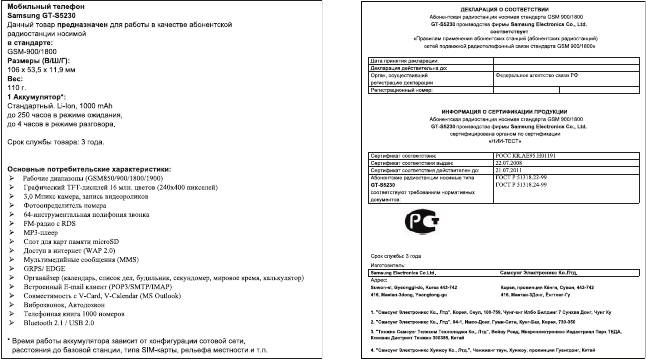
AE 95
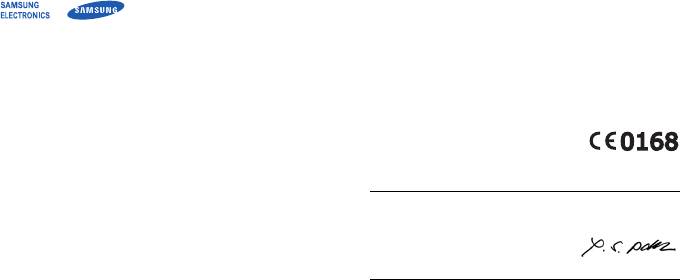
Настоящим декларируется, что [были проведены все существенные
Декларация соответствия (R&TTE)
радиотехнические тесты и что] указанное выше изделие соответствует
принципиальным требованиям директивы 1999/5/EC.
Компания
Samsung Electronics
Процедура подтверждения соответствия, упомянутая в статье 10
и подробно описанная в Приложении [IV] директивы 1999/5/EC,
подтверждает, что данный
проводилась с привлечением следующих организаций:
BABT, Balfour House, Churchfield Road,
мобильный телефон GSM:
GT-S5230,
Walton-on-Thames, Surrey, KT12 2TD, UK*
Идентификационный знак: 0168
к которому относится настоящая декларация, соответствует указанным
ниже стандартам и нормативным документам.
Техническая документация хранится в
SAFETY EN 60950- 1 : 2001 +A11:2004
Samsung Electronics QA Lab.
EMC EN 301 489- 01 V1.6.1 (09-2005)
и предоставляется по запросу.
EN 301 489- 07 V1.3.1 (11-2005)
(Представитель в ЕС)
EN 301 489- 17 V1.2.1 (08-2002)
Samsung Electronics Euro QA Lab.
SAR EN 50360 : 2001
Blackbushe Business Park, Saxony Way,
EN 62209-1 : 2006
Yateley, Hampshire, GU46 6GG, UK
*
2009.04.01 Yong-Sang Park / S. Manager
RADIO EN 301 511 V9.0.2 (03-2003)
(место и дата выпуска)(фамилия и подпись уполномоченного лица)
EN 300 328 V1.7.1 (10-2006)
*
Не является адресом сервисного центра Samsung. Адреса и номера телефонов
сервисного центра Samsung см. в гарантийной карточке или обращайтесь по месту
приобретения телефона.

Информация, приведенная в данном руководстве, может частично не соответствовать функциям
телефона. Это зависит от установленного программного обеспечения и оператора мобильной связи.
Printed in Korea
World Wide Web
Code No.: GH68-22889A
http://www.samsungmobile.ru
Russian. 04/2009. Rev. 1.1



